Видалення Mail.ru з браузера
У цьому уроці ми обговоримо вже відому багатьом тему, пов'язану з Mail.ru, а саме з тим, як прибрати його зі свого оглядача. У користувачів можуть відбуватися зміни пошукової сторінки на Майл.ру, самостійна завантаження веб-браузера та встановлення його за замовчуванням і т.д. Давайте розберемо по пунктах, як можна видалити Майл.ру.
зміст
видалення Майл.ру
Людина може навіть не помітити установку Майл.ру. Як це може статися? Наприклад, оглядач і інші доповнення можуть завантажитися разом з іншою програмою. Тобто, під час установки може з'явитися вікно, де пропонується завантажити Майл.ру і вже виставлені в потрібних місцях галочки. Ви просто тиснете «Далі» і, думаєте, що продовжуєте установку тільки своєї програми, але це не так. Часто робиться це непомітно і акуратно, щоб скористатися неуважністю людини. До всього цього, просто видалити Майл.ру і змінити в веб-браузері пошуковик на інший не виходить.
Щоб прибрати Майл.ру, необхідно перевірити ярлик оглядача, видалити непотрібні (шкідливі) програми і провести чистку в реєстрі. Давайте приступимо.
Етап 1: Зміни в ярлику
В ярлику оглядача може прописуватися адреса веб-сайту, в нашому випадку, це буде Mail.ru. Необхідно виправити рядок, видаливши з неї цю адресу. Для прикладу, всі дії будуть показані в Opera , Але в інших браузерах все робиться аналогічно. Ви можете дізнатися докладніше про те, як видалити Майл.ру з оглядачів Google Chrome і Mozilla Firefox . Отже, приступимо.
- Відкриваємо веб-браузер, який зазвичай використовуємо, зараз це Opera.Теперь тиснемо правою кнопкою по ярлику, що знаходиться на панелі завдань, а після вибираємо «Opera» - «Властивості».
- У вікні знаходимо рядок «Об'єкт» і дивимося на її вміст. В кінці пункту може бути адреса був призначений додатковий сайту http://mail.ru/?10. Цей вміст ми прибираємо з рядка, але робимо це акуратно, щоб не видалити зайвого. Тобто, необхідно, щоб в кінці залишилося «launcher.exe». Підтверджуємо вироблені зміни кнопкою «ОК».
- В Опері тиснемо «Меню» - «Налаштування».
- Шукаємо пункт «При запуску» і натискаємо «Поставити».
- Натискаємо на значок хрестик, щоб прибрати адреса http://mail.ru/?10.
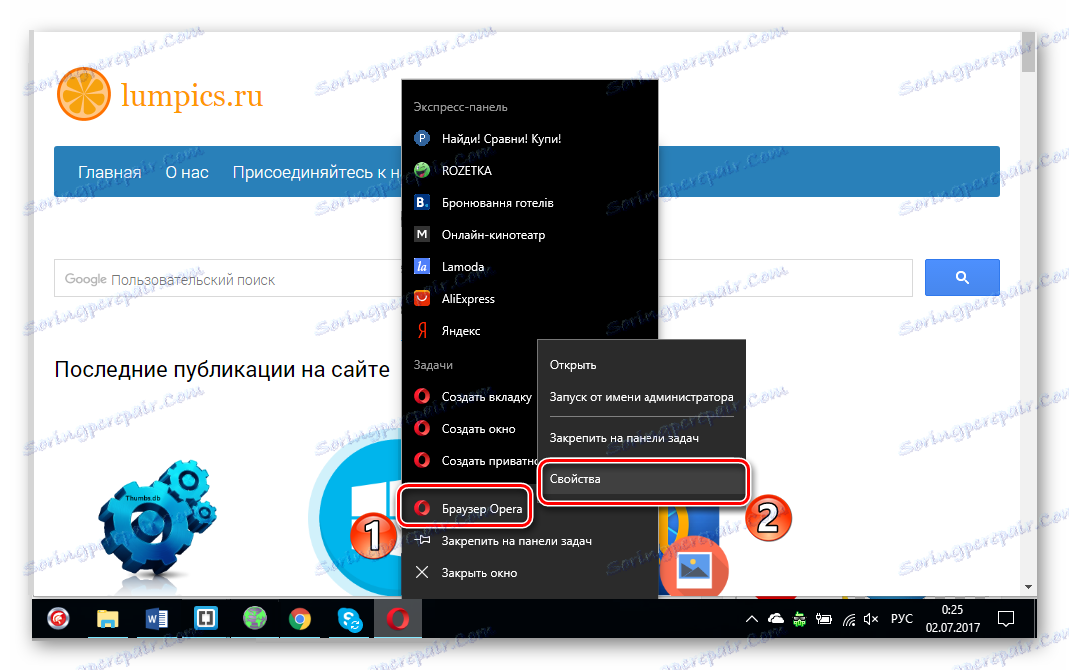
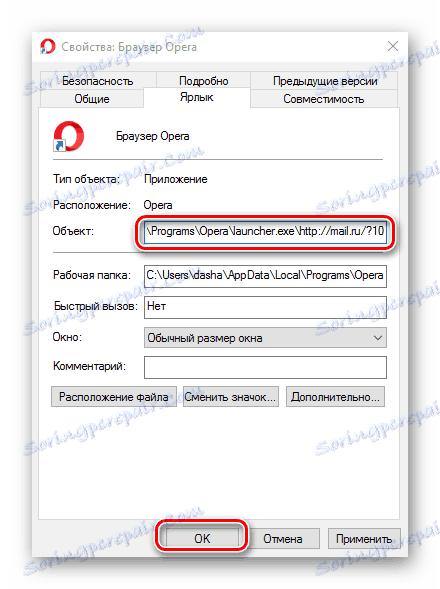
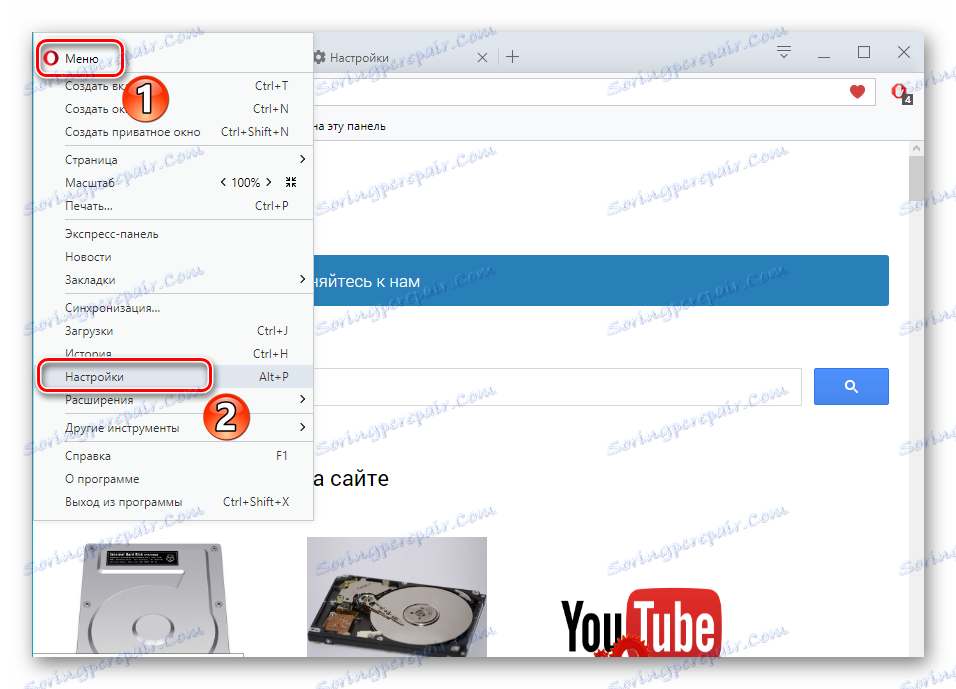
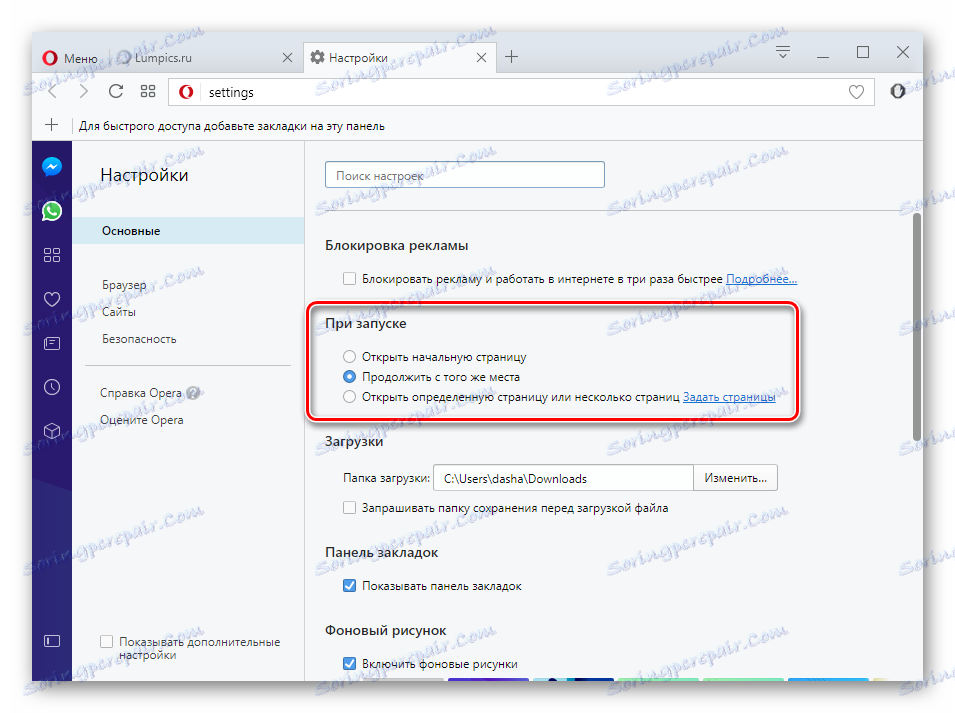
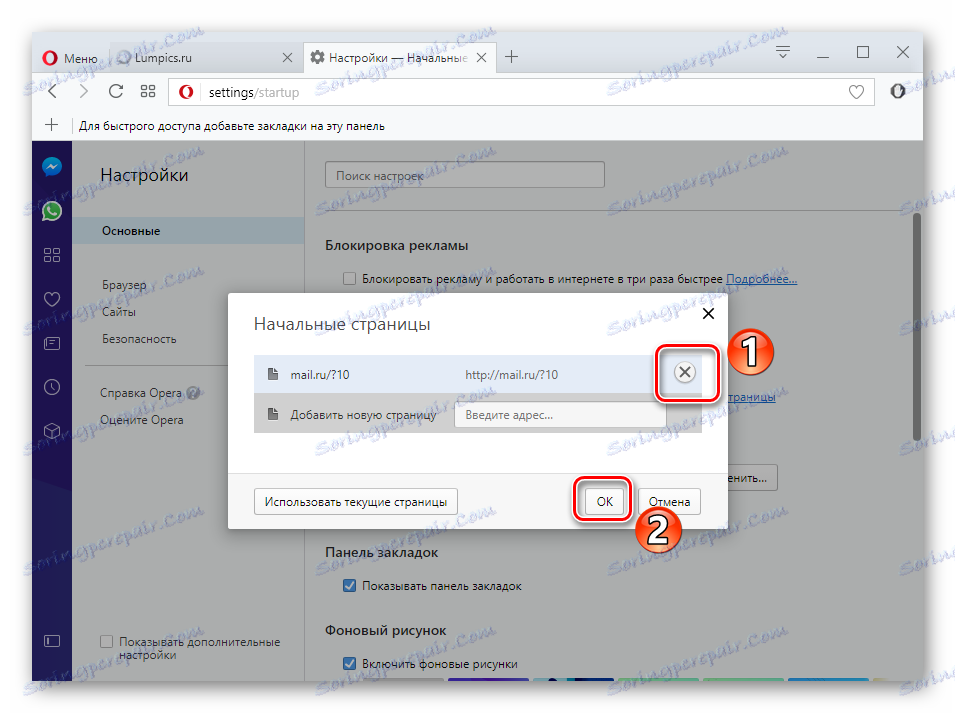
Етап 2: Видалення непотрібних програм
Переходимо до наступного кроку, якщо минулий спосіб не допоміг. Даний метод полягає в тому, щоб видалити непотрібні або шкідливі програми на ПК, в числі яких може бути Майл.ру.
- Для початку відкриваємо «Мій комп'ютер» - «Видалити програму».
- У списку подано програм, встановлений на ПК. Нам необхідно прибрати непотрібні програми. Однак важливо залишити ті, які ми самі встановлювали, а також системні і популярних розробників (якщо зазначено Microsoft, Adobe і т.д.).
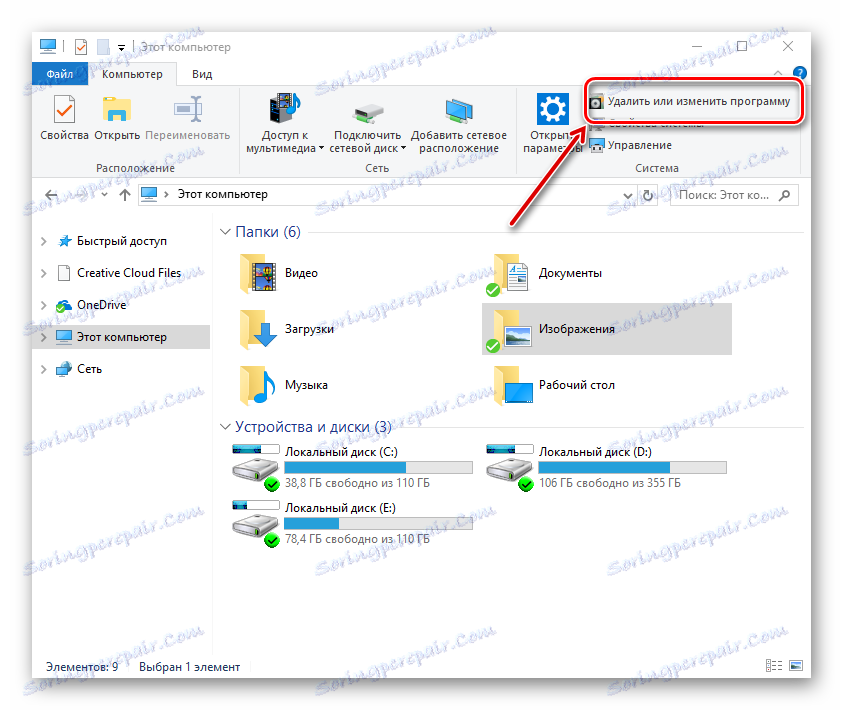
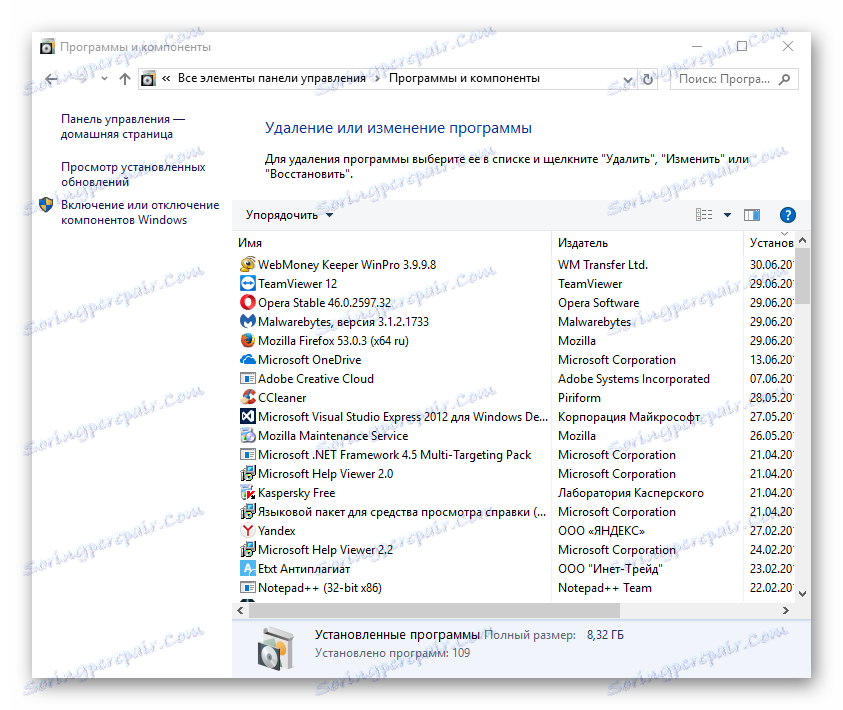
Читайте також: Як видаляти програми на Windows
Етап 3: Загальна чистка реєстру, доповнень і ярлика
Тільки коли ви вже зробили видалення шкідливих програм, можна переходити до наступного кроку. Як вже видно з назви даного етапу, зараз ми позбудемося непотрібного шляхом комплексного очищення реєстру, доповнень і ярлика. Ще раз підкреслюємо, що ці три дії робимо в один час, інакше нічого не вийде (дані будуть відновлюватися).
- Зараз ми відкриваємо AdwCleaner і натискаємо «Сканувати». Утиліта сканує потрібні відділи диска, а після проходиться по ключам реєстру. Перевіряються місця, де можуть перебувати віруси Adw класу.
- АДВКлінер радить видалити непотрібне, натиснувши «Очистити».
- Знову переходимо в Opera і відкриваємо «Меню», а тепер «Розширення» - «Управління».
- Звертаємо свою увагу на те, віддалилися чи розширення. У разі, якщо немає, ми позбавляємося від них самостійно.
- Знову відкриваємо «Властивості» ярлика оглядача. Переконуємося, щоб в рядку «Об'єкт» не було http://mail.ru/?10, і натискаємо «ОК».
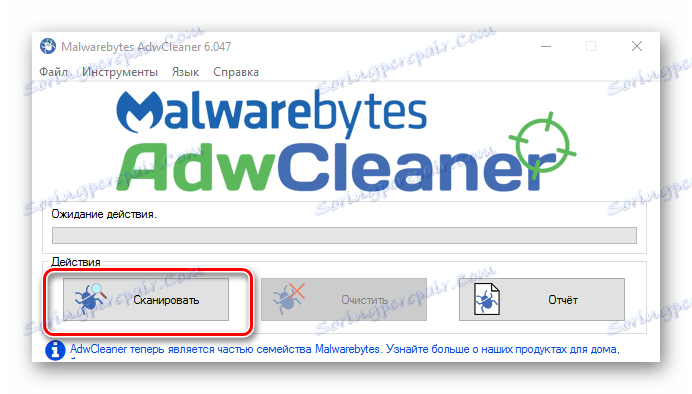
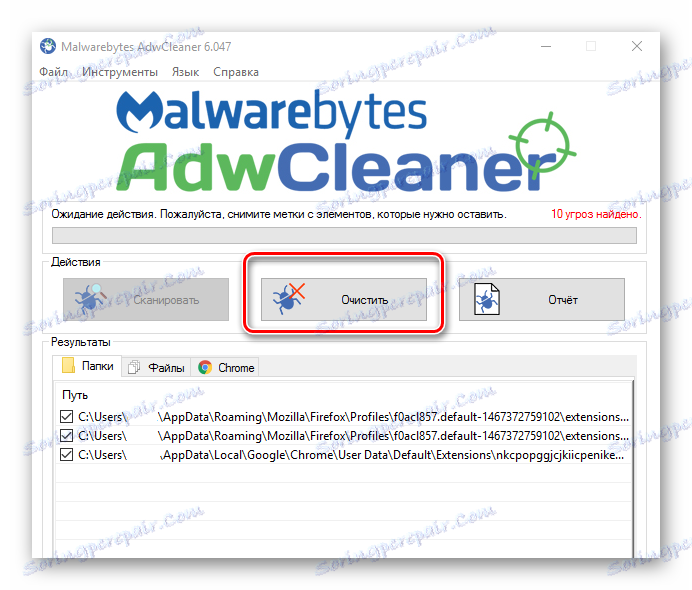
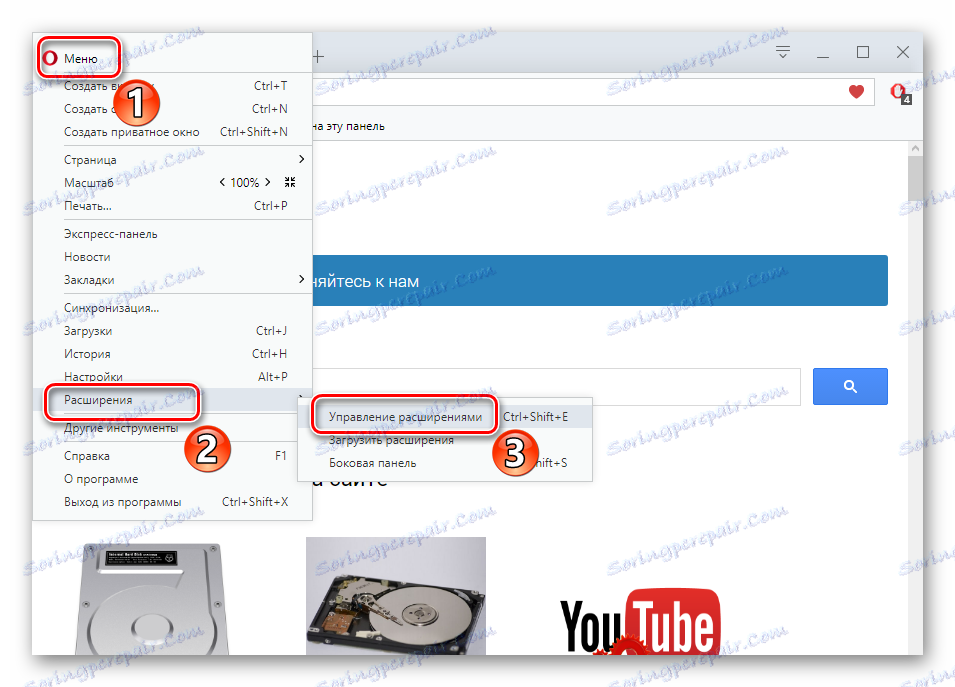
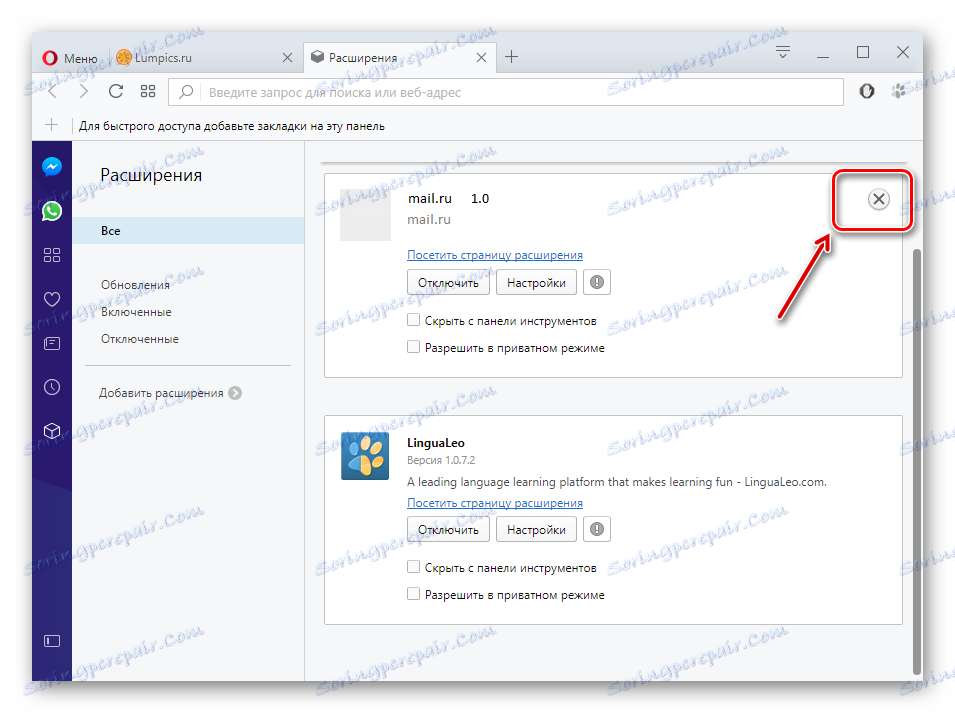
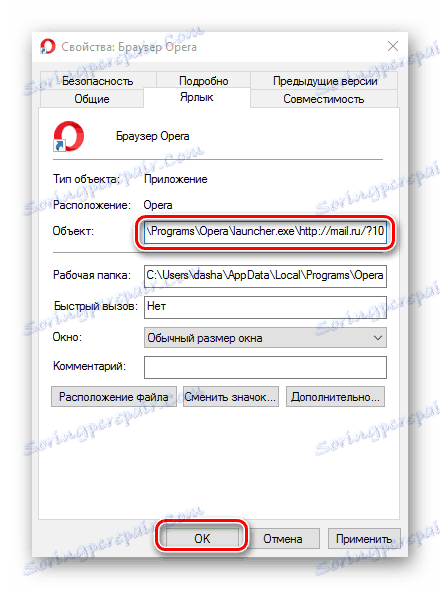
Роблячи кожен крок по черзі, ви напевно зможете позбутися від Майл.ру.